迅捷视频剪辑软件是一款多功能视频编辑软件,它可以在各种场合帮助用户制作出专业的视频,还支持多种剪辑处理和滤镜特效,总之迅捷视频剪辑软件能够满足日常剪辑需求,因此初次剪辑视频的用户可以选择迅捷视频剪辑软件来完成视频的剪辑,当用户在迅捷视频剪辑软件中剪辑视频时,需要将两个视频片段或是多个视频片段合并成一个,可是不知道怎么来操作实现,其实这个问题是很好解决的,用户简单的利用软件中的视频合并工具,接着导入需要合并的视频素材即可成功合并,那么接下来就让小编来向大家介绍一下迅捷视频剪辑软件合并视频的方法教程吧,希望用户在看了小编的教程后,能够有所收获。

1.用户打开迅捷视频剪辑软件,来到主页上,在右侧的工具板块中点击视频合并选项

2.稍等一会进入到视频合并窗口中,用户点击其中的添加按钮来添加视频,也可以直接将视频拖入

3.接着进入到选择转换文件窗口中,用户按下ctrl键选中多个视频素材后按下打开按钮

4.这时回到视频合并窗口中,用户直接按下其中的播放按钮,就会发现多个视频成功合并成一个了

5.用户对单个视频片段不是很满意时,可以按下编辑按钮来进行调整

6.如图所示,用户在弹出来的板块中,按照自己的需求来剪切片段、剪切画面或是旋转翻转视频,设置完成后用户按下确定按钮

7.最后用户按照自己的需求设置好导出文件夹路径后,按下右侧的导出视频就可以将多个视频合并成一个

以上就是小编对用户提出问题整理出来的方法步骤,用户从中知道了大致的操作过程为点击视频合并——添加视频——编辑单独片段——设置导出路径——导出视频这几步,方法简单易懂,因此感兴趣的用户可以跟着小编的教程操作试试看。
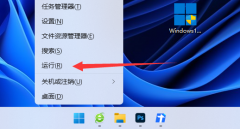 win11win键被锁怎么解锁
win11win键被锁怎么解锁
我们经常会在系统里使用快捷键来执行某些操作,但是有时候会......
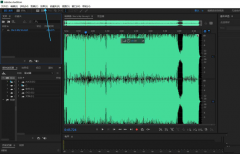 Adobe Audition音频怎样添加插件-au音频插件
Adobe Audition音频怎样添加插件-au音频插件
Audition是一个专业音频编辑软件,想要在Adobe Audition音频中添加插......
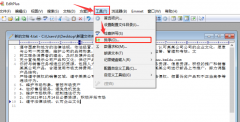 EditPlus文本怎么排序?EditPlus文本排序方法
EditPlus文本怎么排序?EditPlus文本排序方法
在我们使用EditPlus软件的过程中,经常会需要对文本进行排序,......
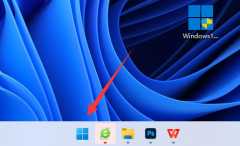 得实打印机如何设置纸张大小
得实打印机如何设置纸张大小
有时候我们为了打印不同的文件,需要选择不一样的纸张,所以......
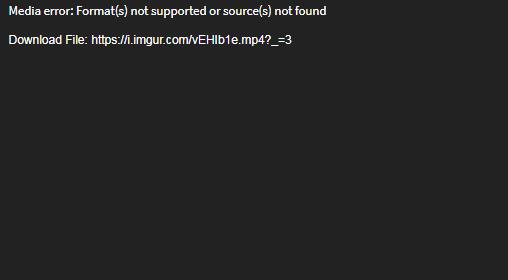 Microsoft正在禁用对Windows10控制面板中某些
Microsoft正在禁用对Windows10控制面板中某些
微软已经走了多年的路,要用一个更现代化的设置来取代已有......
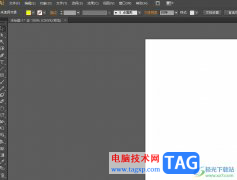
作为一款专业的矢量绘图软件,illustrator软件被广泛应用在广告设计、包装设计等领域中,其中强大且实用的功能,可以帮助用户建立出令人印象深刻的图像,因此illustrator软件吸引了不少的用...

fireworks是专门为网页设计而生的图形图像编辑处理软件,它拥有着强大且实用的功能,在一定程度上简化了网络图形设计的工作难度,因此fireworks软件深受用户的喜爱,当用户在使用fireworks软件...

在剪映电脑端,用户可以添加各种特效,用于满足大家的创造需求,那么大家知道彩虹光影怎么添加吗?下面小编就为大家带来了剪映添加彩虹光影的方法,有需要的朋友不要错过本篇教程哦。...
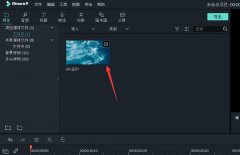
近日有一些小伙伴咨询小编关于万兴喵影怎么制作水波纹视频片头效果呢?下面就为大家带来了万兴喵影水波纹片头的做法,有需要的小伙伴可以来了解了解哦。...
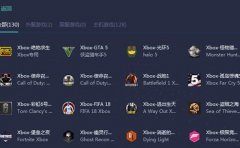
使用网易UU加速器还不会加速XBOX?当前有的玩家表示对其操作还不熟悉,而下面就来分享网易UU加速器加速XBOX的简单教程,希望可以帮助到有需要的朋友。...
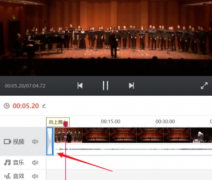
一些网友表示还不太清楚快剪辑怎样在时间线上设置转场效果的相关操作,而本节就介绍快剪辑在时间线上设置转场效果的简单操作,还不了解的朋友就跟着小编学习一下吧,希望对你们有所帮...

近日有一些小伙伴咨询小编关于钉钉账号可以同时登陆两个手机呢?下面就为大家带来了钉钉账号同时登陆两个手机教程,有需要的小伙伴可以来了解了解哦。...
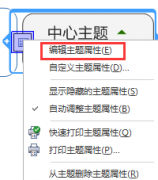
MindManager主题属性如何更改呢?最近有好很多小伙伴在咨询小编这个问题,那么针对这个问题,小编今天就将MindManager主题属性更改方法分享给大家哦。...
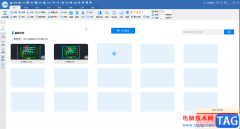
CAD迷你看图是一款很好用的看图软件,在其中我们可以进行图纸的查看和编辑操作。完成操作后,如果有需要我们还可以将图纸转换为JPG等图片格式。那小伙伴们知道CAD迷你看图中具体该如何将...
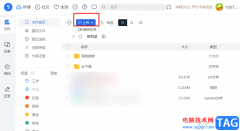
115网盘是很多小伙伴都在使用的一款网盘软件,在这款软件中,我们可以将电脑中的文件都进行上传,减小电脑内存压力,我们还可以给文件添加标签,方便快速查找需要的文件。有的小伙伴刚...

手机的种类越来越丰富,给用户带来了许多的选择权,用户一般会从手机性价比、存储空间、硬件配置等方面来考量,其实有不少的用户会因为性价比来选择小米手机,这款手机以超高的性能和...
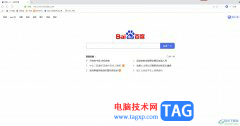
uc浏览器是一款不错的网页浏览软件,为用户带来了流畅安全的上网服务,让用户能够及时获取到最新消息,因此uc浏览器收获了不少用户的喜欢和称赞,当用户在使用uc浏览器软件时,会发现每...

在众多的浏览器中,谷歌浏览器可以说是最受欢迎的一款之一,其稳定的性能和强大的功能使其广受欢迎。在谷歌浏览器中如果有需要我们可以设置默认主页,比如我们可以将经常需要访问的网...
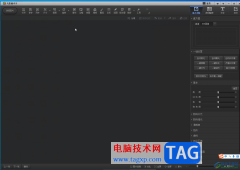
光影魔术手是一款非常好用的图片处理软件,其中的功能非常丰富,操作非常简单,很多小伙伴都在使用。如果我们想要在光影魔术手中将证件照修改为一寸,小伙伴们知道具体该如何进行操作...

迅雷软件是我们平时会经常接触的一款操作软件,我们可以通过迅雷软件将我们的一些文件资料进行下载操作,比如我们想要将某个有趣的视频进行下载时,你可以直接将该视频的链接添加到迅...